ppt截图功能怎么用
1、打开PPT文档,新建幻灯片,示例如下
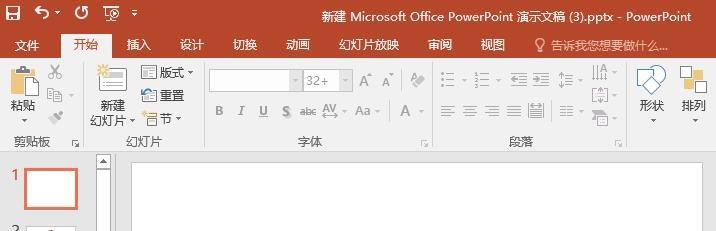
2、执行操作:【插入】【图像】【屏幕截图】,如下
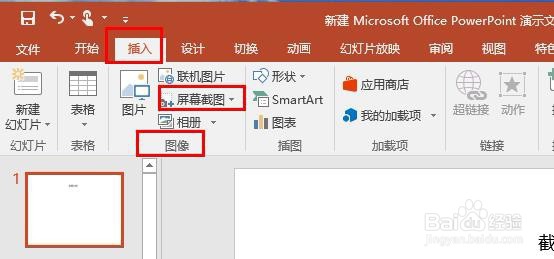
3、点击【屏幕截图】小倒三角形,点击【屏幕剪辑】,进入屏幕剪辑页面,剪辑页面呈模糊状,如下
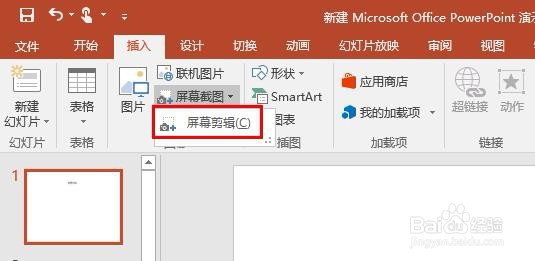
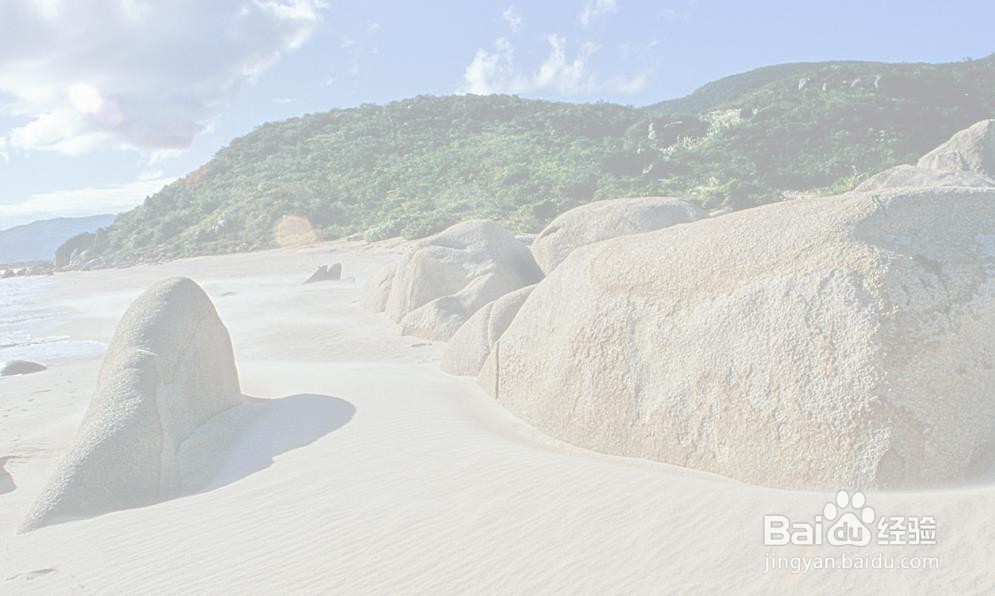
4、在屏幕剪辑页面:按住鼠标左键 划出要剪辑地方,如下

5、松开鼠标左键,即可自动将截图 插入PPT当中,如下

6、若是要插入某个窗口,只要这个窗口是打开在界面的(非最小化),可以在【插入】【屏幕截图】【可用的视窗】点击某个窗口的缩略图,如下,图库窗口打开

7、执行操作:【插入】【屏幕截图】【可用的视窗】点击图库缩略图,自动插入窗口,无需截图
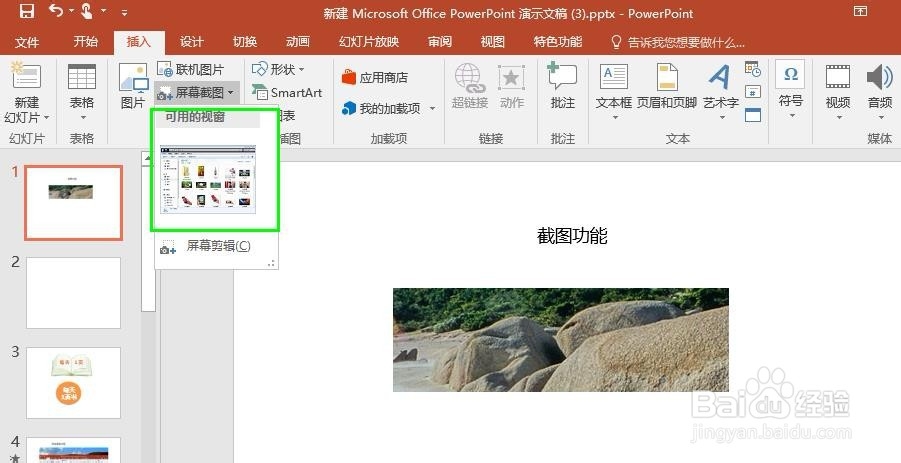
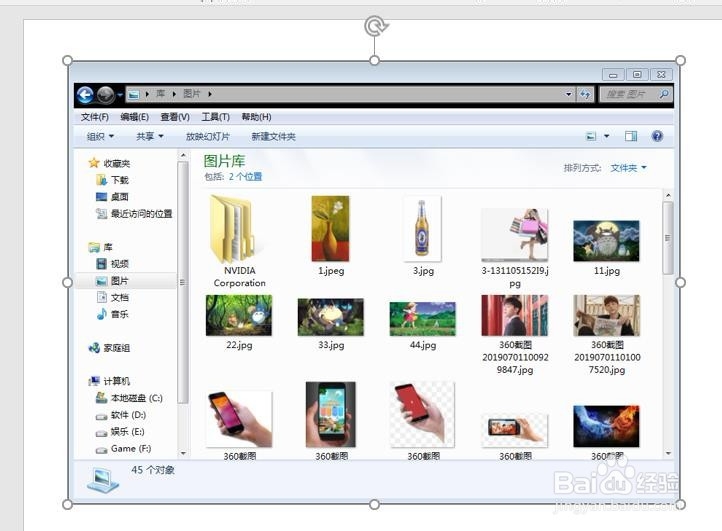
声明:本网站引用、摘录或转载内容仅供网站访问者交流或参考,不代表本站立场,如存在版权或非法内容,请联系站长删除,联系邮箱:site.kefu@qq.com。
阅读量:140
阅读量:179
阅读量:76
阅读量:56
阅读量:137